在日常生活中,我们常常需要在完成一系列操作后让电脑自动关机,比如下载大文件、看视频等。windows 7系统自带了自动关机的功能,方便用户进行设置。本文将详细介绍如何在windows 7系统中设置自动关机。
在开始设置自动关机之前,请确保你的电脑已经安装了windows 7操作系统,并且能够正常运行。此外,建议在设置自动关机前保存所有正在编辑的文档,以防数据丢失。
1. 首先,按下键盘上的“windows”键和“r”键,打开“运行”对话框。
2. 在“运行”对话框中输入“cmd”,然后按“enter”键,打开命令提示符窗口。
3. 在命令提示符窗口中输入以下命令并按“enter”键:
shutdown -s -t 秒数
其中,“秒数”是你希望电脑在多少秒后关机。例如,如果你希望电脑在600秒(即10分钟)后关机,则应输入以下命令:
shutdown -s -t 600
4. 点击“确定”按钮关闭命令提示符窗口。此时,你的电脑将在指定的时间内自动关机。
如果你改变了主意,不希望电脑按照原计划自动关机,可以使用以下步骤取消自动关机:
1. 按下“windows”键和“r”键,打开“运行”对话框。
2. 在“运行”对话框中输入“cmd”,然后按“enter”键,打开命令提示符窗口。
3. 在命令提示符窗口中输入以下命令并按“enter”键:
shutdown -a
4. 点击“确定”按钮关闭命令提示符窗口。此时,你的电脑将不会按照原计划自动关机。
除了使用命令提示符设置自动关机外,你还可以通过任务计划程序来实现这一功能。具体步骤如下:
1. 按下“windows”键,然后在搜索框中输入“任务计划程序”,点击搜索结果中的“任务计划程序”应用程序。
2. 在左侧菜单中选择“任务计划程序库”。
3. 在右侧菜单中点击“创建基本任务”。
4. 输入任务名称,例如“自动关机”,然后点击“下一步”按钮。
5. 选择“每天”或“一次”等触发器类型,然后点击“下一步”按钮。
6. 设置触发器的具体时间,然后点击“下一步”按钮。
7. 在“操作”选项中选择“启动程序”,然后点击“下一步”按钮。
8. 在“程序/脚本”框中输入以下内容:
%windir%\system32\shutdown.exe
在“添加参数”框中输入以下内容:
-s -f -t 00
9. 点击“完成”按钮,即可创建一个自动关机的任务。
以上就是在windows 7系统中设置自动关机的方法。无论是使用命令提示符还是任务计划程序,都可以轻松实现这一功能。希望本文对你有所帮助,让你更好地利用windows 7系统的自动关机功能。
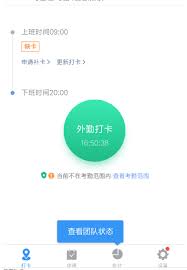
在现代社会,随着企业对员工管理的要求越来越高,考勤打卡已经成为很多公司必备的管理制度之一。钉钉作为一款广泛应用于企业管理的软件,其考勤功能也备受关注。然而,在使用钉钉进行考勤打卡时,有时会遇到需要更改打卡位置的情况。本文将从多个维度详细介绍如何在钉钉中更改考勤

如果你在使用windowsxp系统时遇到“找不到文件netcfg.hlp”的问题,首先可以考虑重新安装操作系统。这一步骤虽然繁琐,但可以彻底解决问题,确保系统的完整性。在重新安装之前,请备份重要数据,以免丢失。解决方法二:使用系统文件检查器(sfc)扫描并修复
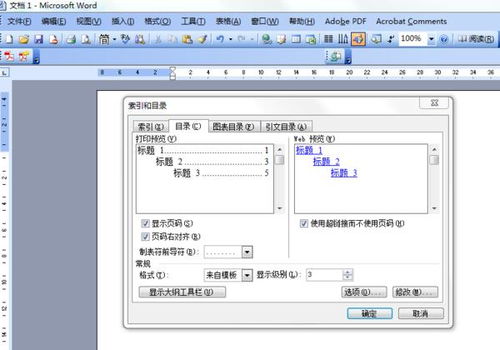
在wps电脑版中,文档结构图是一个非常实用的功能,它能够帮助用户清晰地查看文档的层级结构和各概览。然而,对于初次使用wps的用户来说,可能会遇到文档结构图位置不符合自己阅读习惯的问题。本文将详细介绍如何将wps电脑版中的文档结构图靠左显示,以满足用户的个性化需
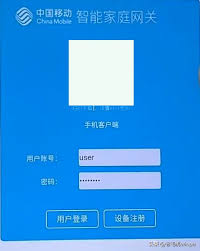
在追求更快网络速度的时代,许多用户都希望能够最大限度地利用自己的网络资源。电信光猫作为家庭网络的重要入口,其性能设置直接影响到wifi的速度和稳定性。网上流传着一种说法:只需修改电信光猫的两个数值,就能解除限速,让wifi速度翻倍。本文将详细介绍这一方法,但请
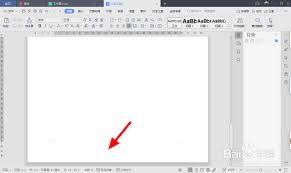
在使用word进行文档编辑时,有时我们需要设置首页不显示页码,而从第二页开始显示页码为1。这种设置常用于报告、论文等文档,使封面或页更加简洁。以下是详细的操作步骤:一、准备工作首先,确保你的word文档已经打开,并且光标位于文档的起始位置。二、插入分节符1.将